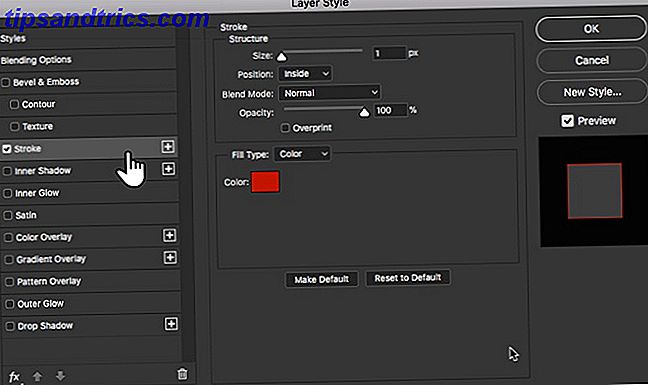Skizzieren Sie jeden Text in Adobe Photoshop, um ihn hervorzuheben. Der beste Teil ist, es ist schnell zu tun und einfach zu lernen, auch wenn Sie ein Photoshop-Anfänger sind. Und dies ist nur einer der vielen Typ-Effekte, die Sie in Photoshop lernen können. Wie man Text in Photoshop oder Illustrator verzieht Wie man Text in Photoshop oder Illustrator verzieht Es gibt viele Möglichkeiten, Text in Photoshop oder Illustration zu verzerren, aber Sie müssen vorsichtig sein weil sie klebrig aussehen können, wenn sie nicht gut verzogen sind. Weiterlesen .
Aber sei subtil . Täuschung ist wichtig, weil Sie schöne Effekte mit nur der richtigen Font-Kombination erstellen können, ansonsten kann der umrissene Text übertrieben wirken.
Wie man Text in Photoshop umreißt
Diese Methode verwendet Layerstile zum Erstellen des Strichs. Außerdem kann die Textebene editierbar bleiben. Sie können die folgenden Schritte auch verwenden, um einem anderen Objekt auf Ihrer Arbeitsfläche einen Strich hinzuzufügen.
- Wählen Sie das Textwerkzeug (Horizontal oder Vertikal) und erstellen Sie Ihren Text.
- Klicken Sie mit der rechten Maustaste auf Typebene und wählen Sie im Menü Fülloptionen. Oder gehe zu Ebene> Ebenenstil> Strich .
- Wählen Sie im Dialogfeld "Ebenenstil" die Option "Strich" unter der Liste der Stile auf der linken Seite.
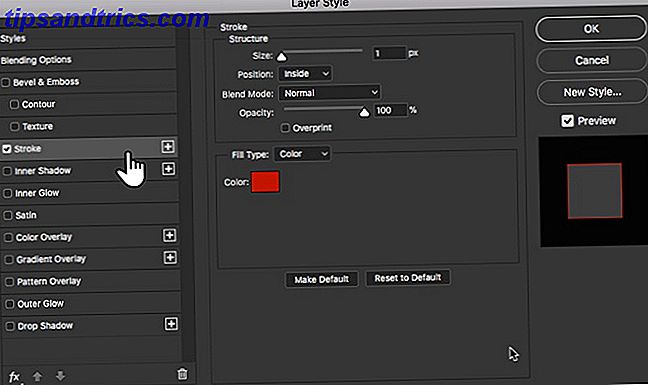
- Mit den Optionen im Stil "Kontur" haben Sie vollständige Kontrolle über das Erscheinungsbild der Kontur. Stellen Sie die Größe oder Breite auf den gewünschten Wert ein, indem Sie entweder den Schieberegler verwenden oder einen eigenen Wert eingeben.
- Wählen Sie eine Position für den Strich. Die richtige Position ändert das Aussehen, wenn Text mit anderen Ebenenelementen kombiniert wird. Es gibt drei Möglichkeiten.
- Innerhalb. Der Strich wird innerhalb der Kanten der Auswahl platziert.
- Center. Der Strich erscheint 10 Pixel innerhalb und außerhalb der Auswahl.
- Draußen. Der Strich verläuft entlang der äußeren Kante der Auswahl.
- Verwenden Sie den Mischmodus, um zu steuern, wie der farbige Strich mit den Farben oder Ebenen unter dem Strich interagiert. Zum Beispiel, wenn Sie den Text über ein buntes Bild platzieren.
- Verwenden Sie den Schieberegler " Opazität", um den Grad der Transparenz für den Strich festzulegen.
- Striche können mit einfarbigen Linien, bunten Farbverläufen sowie gemusterten Rändern gefüllt werden. Klicken Sie auf die Farbkachel, um den Farbwähler zu öffnen. Wähle deine Farbe. OK klicken.
Hier ist das Endergebnis:

Wenn es langweilig aussieht, mach dir keine Sorgen. Sie können buntere Texteffekte erstellen. Experimentieren Sie für interessante Ergebnisse. Zum Beispiel zeigt der folgende Screenshot einen gemusterten Strich.

Wie sieht dein erster umrissener Text aus?
Es gibt viele Möglichkeiten, einen Text zu skizzieren, aber ein einfacher Strich ist einfach genug. Sie können den Text immer mit den Ebenenstilen kombinieren, um Effekte hinzuzufügen. Diese Methode ist auch flexibel, da Sie jeden anderen Text kopieren und einfügen können, um den Text zu ersetzen, an dem Sie gerade gearbeitet haben. Der Ebenenstil bleibt erhalten und das Bild wird mit dem neuen Text aktualisiert, den Sie gerade eingefügt haben.
Mit welchen anderen Techniken haben Sie versucht, Text schnell und einfach zu umreißen?